Wenn wir mit unserem arbeiten Team In den allermeisten Fällen streben wir danach, dies so reibungslos wie möglich zu tun. Hierfür können wir Funktionen verwenden, die in Systeme wie integriert sind Windows das sind sehr hilfreich. Gleichzeitig können wir Anwendungen von Drittanbietern wie Keypirinha verwenden, eine Software, über die wir weiter unten sprechen werden.
Und wie die meisten von Ihnen aus erster Hand wissen, ist es etwas, was die meisten verlangen, flüssiger als gewöhnlich arbeiten zu können. Wenn wir uns beispielsweise auf ein System wie Windows konzentrieren, bietet es uns diesbezüglich mehrere Funktionen. Zusätzlich zu den anpassbaren Parametern, die es darstellt, wird die Betriebssystem präsentiert auch Elemente wie z. B. Tastaturkürzel. Auf die gleiche Weise können wir einen anderen verwenden, beispielsweise den direkten Zugriff auf Funktionen, Programme und Dokumente.
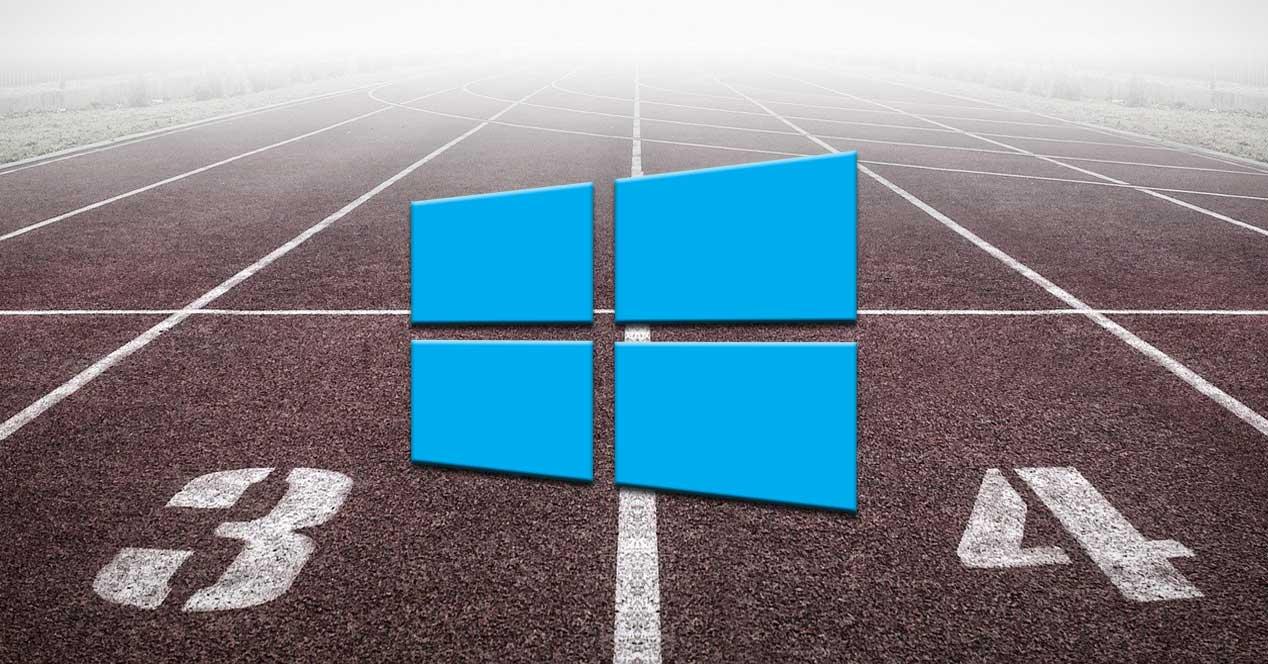
Zur gleichen Zeit und um den Alltag mit dem zu rationalisieren PC Eine weitere weit verbreitete Gewohnheit besteht darin, Elemente an die System-Taskleiste oder an das Startmenü anzuheften. Manchmal müssen wir uns jedoch nicht auf das beschränken, was uns das Betriebssystem selbst oder die installierten Anwendungen bieten. Damit möchten wir Ihnen sagen, dass wir auch die Vorteile nutzen können, die uns verschiedene Lösungen von Drittanbietern bieten.
Vorteile, die Keypirinha uns unter Windows bietet
Aus diesem Grund werden wir Ihnen davon erzählen Keypirinha . Dies ist eine kostenlose Software, die für das, worüber wir sprechen, sehr nützlich sein wird. Mit anderen Worten, es wird uns helfen, viel flüssiger zu arbeiten Windows , vor allem dank der Verwendung der Tastatur. Um uns eine Idee zu geben, finden wir hier einen leistungsstarken, sehr schnellen Datei-Launcher für Windows.
Es hilft uns bei einer Vielzahl von Aufgaben, z. B. beim schnellen Auffinden und Ausführen einer großen Anzahl von Elementen im Betriebssystem. Anwendungen , Dateien, Browser Hier kommen Lesezeichen, Internet-Websites usw. ins Spiel. Zusätzlich zu allem, was wir kommentieren, können wir zusätzliche Funktionen wie Berechnen, Starten der Suche, Verwenden eines Online-Wörterbuchs, Konvertieren von Werten usw. verwenden.

Inbetriebnahme und erste Schritte mit dem Keypirinha-Panel
Angenommen, dies ist ein Programm, das wir kostenlos verwenden können und das zunächst im Hintergrund in der Windows-Taskleiste platziert wird. Wir sehen dies in Form eines Symbols neben der Systemuhr oder der W-Lan Konnektivität Uhr. Um den Launcher als solchen zu sehen, müssen wir daher nur darauf klicken. Auf die gleiche Weise haben wir die Möglichkeit, die Tastenkombination Strg + Win + K zu verwenden, eine Kombination, die standardmäßig konfiguriert ist, die wir jedoch anpassen können.
![]()
Dies führt zu einem neuen Dialogfeld des Programms, in das wir eingeben können, auf was wir zugreifen oder das wir öffnen möchten. Wie wir sofort sehen können, ist sein Betrieb extrem schnell und flüssig. Vom ersten Moment an, in dem wir mit dem Schreiben beginnen, zeigt das Programm bereits Ergebnisse an, die es auf dem PC findet. Wie bereits erwähnt, können dies sein Programme installiert auf dem PC, Windows-Funktionen, Lesezeichen, die wir im Browser gespeichert haben usw.
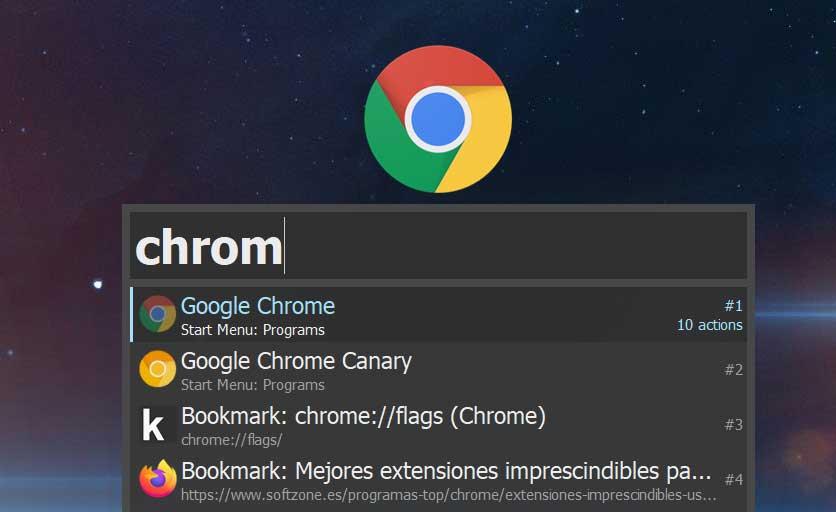
Wie Sie sich vorstellen können, können wir viel flüssiger arbeiten, wenn wir nur ein wenig agil mit der Tastatur umgehen und uns an Keypirinha gewöhnen.
Weitere Zusatzfunktionen von Keypirinha
Aber das ist noch nicht alles, aber gleichzeitig die Programm Das, worüber wir in diesen Zeilen sprechen, präsentiert uns einige Zusatzfunktionen . Diese werden uns helfen, ihr Verhalten ein wenig mehr anzupassen und es an unsere Bedürfnisse anzupassen. Wie bereits erwähnt, befindet sich zusätzlich zum Launcher als solches ein Symbol mit dem Buchstaben K in der Taskleiste.
Um zu sehen, was wir auch mit dieser Software machen können, müssen wir nur mit der rechten Maustaste auf das Symbol klicken.
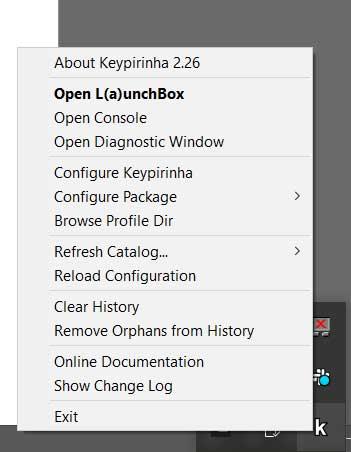
Hier finden wir eine Reihe grundlegender Aktionen, wie zum Beispiel das Starten des Programms als solches. Gleichzeitig finden wir aber eine Reihe etwas erweiterter Funktionen, auf die wir auch von hier aus zugreifen können. Damit meinen wir eine Diagnosekonsole, in der wir alle Ereignisse sehen, die im Zusammenhang mit dem aufgetreten sind Anwendung selbst. Ebenso haben wir die Möglichkeit, die zu reinigen Geschichte von passt Suchbegriffe oder alle Elemente konsultieren, auf die wir bei der Suche Zugriff haben.
Launcher-Einstellungen für Windows
Zu sagen, dass Letzteres für Sie sehr nützlich sein wird, um sich ein Bild von allem zu machen, was Sie mit Keypirinha tun können. Angenommen, um auf den Katalog der Pakete zuzugreifen, auf die das Programm tatsächlich zugreift, müssen Sie zum Katalog aktualisieren wechseln.
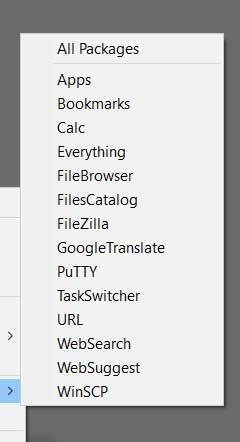
Angenommen, wir finden andere Funktionen, die sich direkt auf die Konfiguration des Programms als solches beziehen, aber diese werden nicht mit a ausgeführt grafische Oberfläche . Dies ist die Norm für die meisten Programme, die wir in Windows verwenden. In diesem Fall wird jedoch ein umfangreiches Textdokument geöffnet, wenn wir zur Option Keypirinha konfigurieren wechseln, damit wir hier die verfügbaren Parameter ändern können, jedoch im Textmodus.

Daher empfehlen wir an dieser Stelle, diesen Abschnitt nicht viel zu berühren, es sei denn, Sie sind sich dessen sicher Änderungen hier gemacht werden.
Andere alternative Anwendungen zu Keypirinha
- LaunchBar Commander: Dies ist eine weitere interessante Alternative namens LaunchBar Commander kostenloser Application Launcher . Es ist ein Programm, das Sie herunterladen können von diesem Link und das hat eine Vielzahl von anpassbaren Parametern. Wir können die Größe des Programms ändern Fenster und es besteht aus vier gut differenzierten Abschnitten. Diese geben uns die Möglichkeit, auf verschiedene Windows-Optionen, die am häufigsten verwendeten Dateien, Anwendungen usw. zuzugreifen.
- Launchy: Hier finden wir einen weiteren Vorschlag dieses Typs, einen Application Launcher, den Sie herunterladen können diesen Link . Es ist ein Launcher, der seit vielen Jahren bei uns ist und der es uns ermöglicht, die Anwendungen zu konfigurieren, die wir am häufigsten verwenden. Es bietet uns auch einen sehr schnellen Zugriff auf unsere persönlichen Dokumente, die auf der Website gespeichert sind Computer .
Wie man Keypirinha herunterlädt
Wie eingangs erwähnt, ist dies ein kostenloser Anwendungsstarter, den Sie unter Windows verwenden können. Wir haben auch mehrere Versionen davon, alle tragbar, für beide 32- Bit- und 64-Bit-Architekturen . Daher muss das Gerät nicht einmal installiert werden, und wir können es auf jedem Gerät tragen Gerät . Um die Software aus erster Hand herunterzuladen und zu testen, können Sie dies tun von diesem Link .
